O compartilhamento de dados entre iPhones tornou-se muito conveniente com o AirDrop. O software usa Wi-Fi e Bluetooth para transferir dados entre dispositivos Apple. Permite aos usuários transferir vídeos, fotos e outros dados sem complicações.
Se você atualizou para o iOS 17, a nova versão do seu AirDrop pode fazer ainda mais do que isso. Aprender como usar o AirDrop pode poupar tempo, aprimorando sua experiência de compartilhamento de dados.
Neste guia, você aprenderá como transferir dados entre iPhones usando AirDrop em cinco passos fáceis. Continue connosco.
Neste artigo
Como usar o AirDrop: Prepare seus dispositivos primeiro
Como posso usar o AirDrop? Conforme mencionado, é fácil, mas há algumas coisas que você deve fazer para que o AirDrop funcione de maneira eficaz. São as seguintes:
- Ative o Bluetooth e o Wi-Fi. O AirDrop usa os dois recursos para transferir dados. Você deve ativá-los nos dispositivos de envio e recebimento. Como o AirDrop funciona em um iPhone? Usa Bluetooth para transmitir e estabelecer uma conexão entre dois dispositivos. O software então utiliza Wi-Fi ponto a ponto para compartilhar o conteúdo entre esses dispositivos.
- Esteja dentro do alcance do Wi-Fi e do Bluetooth. Os dispositivos de envio e recebimento devem estar o mais próximos possível um do outro. O AirDrop funciona melhor quando os dispositivos estão a 10 metros um do outro.
- Desative o Ponto de Acesso Pessoal. Se algum dos dispositivos estiver com o Ponto de Acesso Pessoal ativado, desative-o. O Wi-Fi e o ponto de acesso pessoal não podem ficar ativados ao mesmo tempo. Mas você precisa que o Wi-Fi esteja ativado durante todo o processo.
Como usar o AirDrop no iPhone: Guia passo a passo
Como faço para usar o AirDrop? Depois de fazer as três coisas acima, você estará pronto. Portanto, verifique as instruções a seguir para aprender como transferir pelo AirDrop de iPhone para iPhone:
- Ative o AirDrop nos dispositivos de envio e recebimento. Siga estes passos para saber como ativar o AirDrop no iPhone:
- No iPhone de envio: Vá em Configurações > Geral e escolha AirDrop.
:max_bytes(150000):strip_icc():format(webp)/002_use-airdrop-on-iphone-1999205-85748289caf547698bdb42f7f92dba41.jpg)
- No iPhone receptor: Vá em Configurações > Geral e toque em AirDrop.
2. Configure o recurso no iPhone receptor. Quer saber como configurar o AirDrop em um iPhone? Isso é escolher quem pode descobrir e enviar transferências pelo AirDrop para você. Selecione Apenas Contatos ou Todos (ou Todos por 10 minutos no iOS 17).
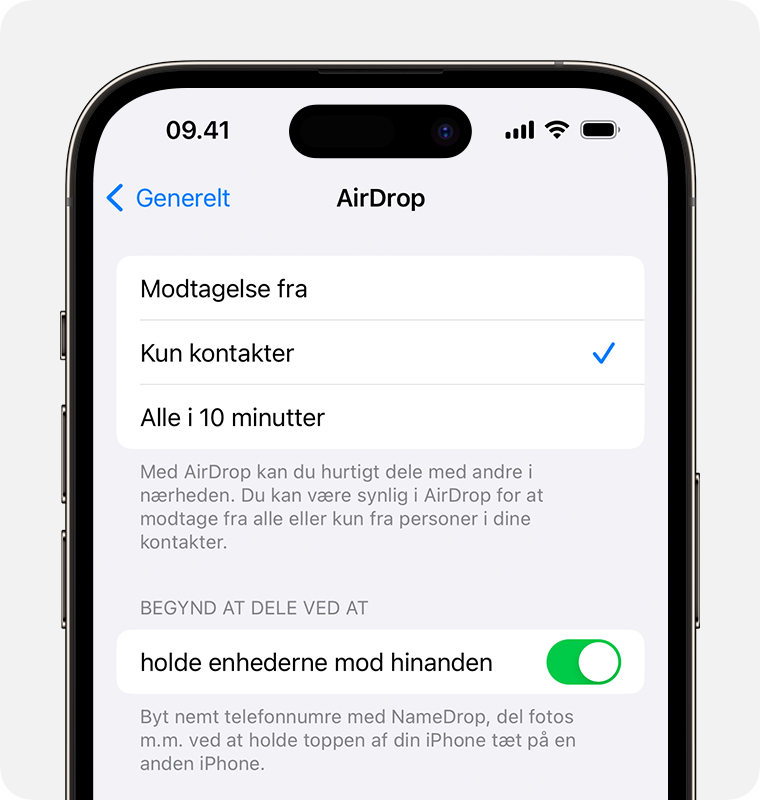
Se você selecionar Todos, qualquer pessoa próxima, incluindo aquelas que não estão nos seus contatos, poderá compartilhar conteúdo com você. Mas não se preocupe se você estiver usando o iOS mais recente. A configuração Todos por 10 minutos será padronizada para Somente Contatos após 10 minutos. Você pode configurá-lo para Recebimento Desativado a qualquer momento.
- No iPhone de envio, inicie o aplicativo do qual deseja transferir pelo AirDrop. Por exemplo, para enviar uma foto, você abrirá o aplicativo Fotos.
- Selecione um ou mais arquivos para compartilhar com o iPhone de destino. Toque no botão Compartilhar e escolha AirDrop na lista de aplicativos.
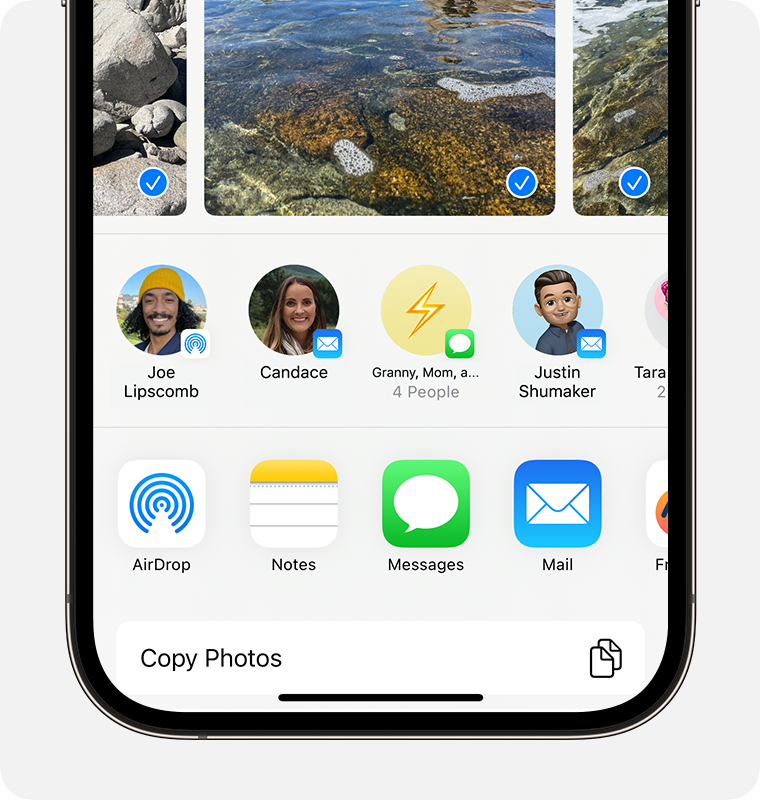
- Depois de um segundo, todos os dispositivos compatíveis com AirDrop próximos aparecerão. Toque no ícone do iPhone com o qual deseja compartilhar. O ícone dirá Enviado, indicando que o arquivo está compartilhado.
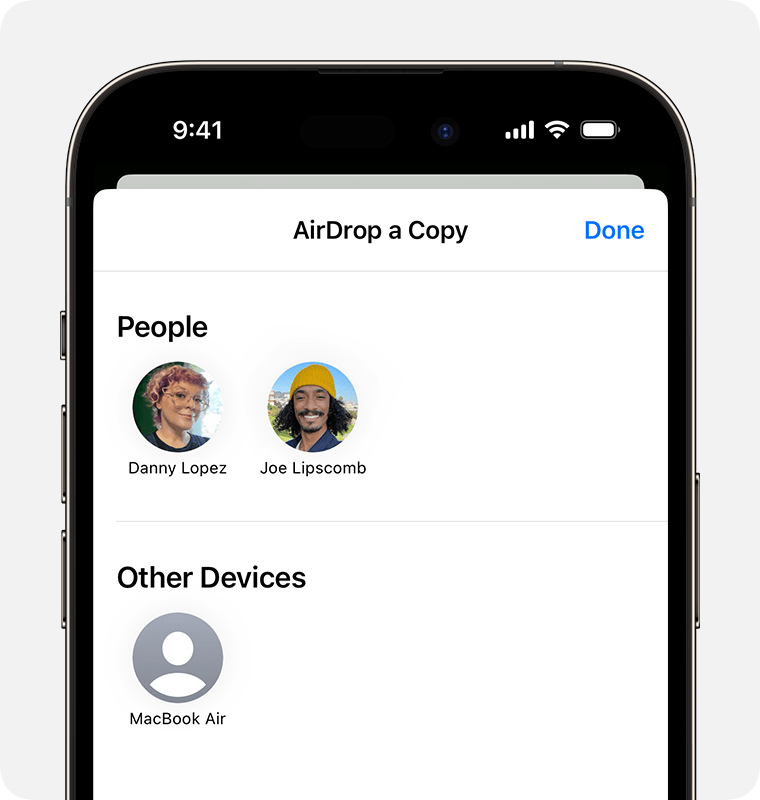
- No iPhone receptor, você será solicitado a aceitar ou recusar a transferência. Toque em Aceitar para receber o item.
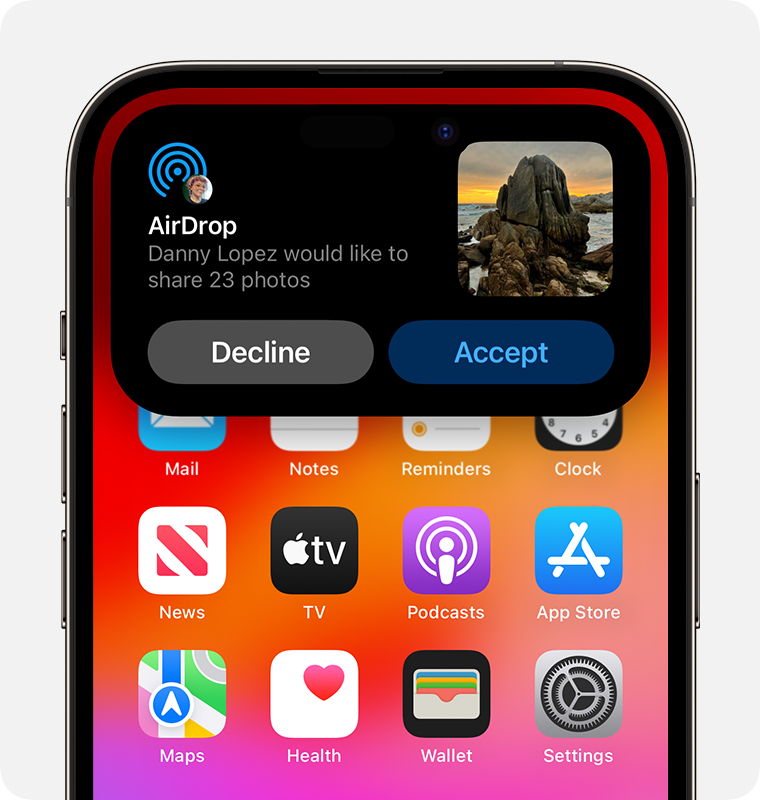
Na maioria dos casos, o arquivo chegará no mesmo aplicativo de onde foi enviado. Por exemplo, uma foto ou vídeo será aberto no aplicativo Fotos. Os sites serão abertos no Safari, enquanto os nomes das imagens dos aplicativos estarão na App Store.
Se ambos os iPhones estiverem executando iOS 17 ou posterior, transferir um arquivo pelo AirDrop é ainda mais fácil. O AirDrop contém um recurso chamado Compartilhamento de Proximidade. Verifique como funciona:
- Aproxime seus dois iPhones para compartilhar algo entre eles.
- Abra um aplicativo contendo o conteúdo que você deseja AirDrop.
- Segure a parte superior do seu iPhone próxima à parte superior do iPhone receptor. Se ambas as telas do celular estiverem desbloqueadas, você será solicitado a Compartilhar o que deseja.

- Toque no botão para iniciar a transferência. No iPhone receptor, toque no aviso Aceitar. Ambas as telas do celular devem estar desbloqueadas para que o compartilhamento aconteça.
No entanto, para usar esse recurso para enviar conteúdo a alguém, primeiro essa pessoa deve dar permissão. Para ativar o compartilhamento de proximidade, vá em Configurações > Geral > AirDrop > ative Aproximando Dispositivos.
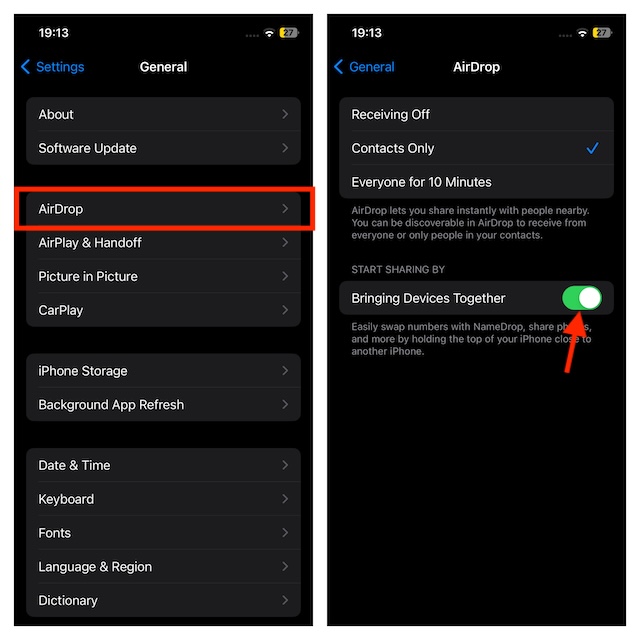
Quer compartilhar seus contatos com alguém? O AirDrop torna a experiência um passeio no parque com um recurso chamado NameDrop, que também está no AirDrop do iOS 17 e posterior. Tudo que você precisa fazer é desbloquear seus dispositivos e juntá-los. Um aviso para compartilhar novas informações de contato aparecerá.
Quando isso acontecer, toque em Receber Apenas para obter os novos detalhes do contato. Ou toque em Compartilhar para receber os detalhes e compartilhar sua resposta em troca.
Como você transfere pelo AirDrop em um iPhone se estiver fora do alcance do Wi-Fi e do Bluetooth? No iOS 17, o AirDrop permite compartilhar arquivos usando dados móveis. Vá em Configurações > Geral > AirDrop. Alterne o botão próximo a Usar Dados Móveis na seção Fora de Alcance. Repita o mesmo no iPhone receptor.
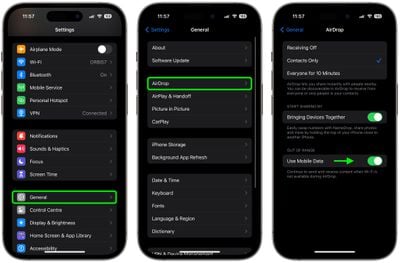
É assim que se transfere pelo AirDrop em um iPhone. Geralmente é muito fácil. Mas se você quiser descobrir um método mais fácil, confira a Parte 3 abaixo.
Maneira fácil de transferir dados entre dispositivos
Na seção acima, respondemos à pergunta: Como transfiro pelo AirDrop em um iPhone? Conforme mencionado, os passos são simples de seguir e executar. Mas existe uma maneira mais fácil de compartilhar dados entre iPhones.
Esse é o aplicativo MobileTrans. É um aplicativo extremamente fácil de usar que suporta transferências entre plataformas. Você pode transferir arquivos pelo AirDrop entre iPhones ou um iPhone e um dispositivo Android com apenas alguns toques.
É a escolha perfeita se você estiver mudando para um novo celular, seja um iPhone ou Android. Com o recurso Transferência de Celular, você pode copiar rapidamente todos os seus dados do celular antigo para o novo. E se você precisar compartilhar apenas um ou alguns arquivos específicos, o recurso Transferência de Arquivos cobre você.
Wondershare MobileTrans
Transfira fotos, vídeos e outros dados com 1 clique!
- • Funciona diretamente entre dois celulares sem necessidade de usar um computador.
- • Ampla compatibilidade – mais de 1.000 modelos de celular suportados.
- • Transferência de dados criptografados e sem armazenamento em servidores externos para garantir privacidade.

 4.5/5 Excelente
4.5/5 ExcelenteA seguir estão os passos simples para transferir todos os dados pelo AirDrop do seu celular antigo para o novo usando o aplicativo MobileTrans:
- Instale o aplicativo MobileTrans em ambos os celulares.
- No seu novo celular, ative os serviços Wi-Fi, Bluetooth e localização. Em seguida, abra o aplicativo MobileTrans e escolha Novo Celular.

- Pegue seu celular antigo e abra o aplicativo. Toque em Celular para Celular e escolha Celular Antigo. Confirme se o dispositivo é um iPhone ou Android.
- Selecione os dados para transferir pelo AirDrop em seu novo celular. Você pode tocar em Selecionar Tudo na parte superior da tela para incluir todos os tipos de arquivo. Depois disso, toque em Enviar.

- Siga as instruções na tela para conectar os dois dispositivos. Assim que os dois celulares estiverem conectados, a transferência será iniciada imediatamente.
- Mantenha os celulares conectados até que o processo seja concluído. O aplicativo MobileTrans irá notificá-lo quando terminar.

Conforme mencionado, você também pode usar o aplicativo MobileTrans para transferir um ou alguns arquivos específicos entre celulares. Aqui estão os passos simples:
- Certifique-se de que o aplicativo MobileTrans esteja instalado em ambos os dispositivos. No celular remetente, abra o aplicativo MobileTrans e toque em Transferência de Arquivos.
- O aplicativo seleciona todos os dados por padrão. Porém, escolha os dados específicos que deseja enviar por AirDrop para o novo celular. Você pode compartilhar arquivos (pequenos e grandes), incluindo documentos, PDFs, TXT e PPTs. O aplicativo também permite compartilhar fotos, vídeos, aplicativos, contatos e músicas.
- Depois de selecionar, toque em Enviar. Um código QR aparecerá. No celular receptor, ative os serviços Bluetooth, Wi-Fi e localização. Em seguida, abra o aplicativo MobileTrans.
- Escolha Transferência de Arquivos e selecione Receber. Digitalize o código QR no celular remetente.

- A transferência começará assim que os dois dispositivos se conectarem. Aguarde que o processo seja concluído em breve.

Conclusão
Agora que leu este guia, você já sabe como usar o AirDrop em um iPhone. Antes de começar, lembre-se de ativar o Wi-Fi e o Bluetooth. Certifique-se de que ambos os dispositivos estejam próximos um do outro, num alcance de cerca de 10 metros. Então você estará pronto para compartilhar!
No entanto, com o AirDrop, você só pode compartilhar dados com dispositivos Apple. Para compartilhar em qualquer lugar, até mesmo no Android, use o aplicativo MobileTrans. Não importa se você está mudando para um novo celular. Ou enviando alguns arquivos específicos. O aplicativo é ideal para ambas as situações.
Também é rápido e ideal para arquivos grandes. Então, o que você usa para transferir seus arquivos pelo AirDrop? Deixamos você escolher com base em suas necessidades.




